
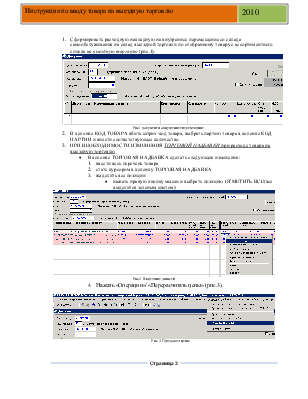
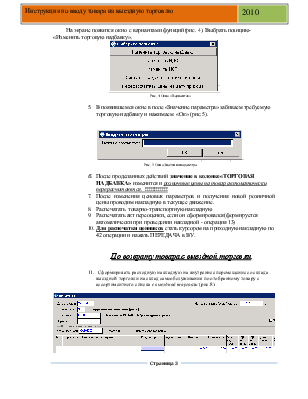
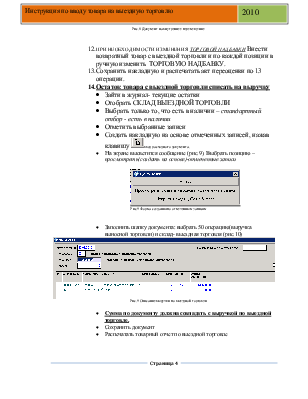
Инструкция
по вводу товара на выездную торговлю
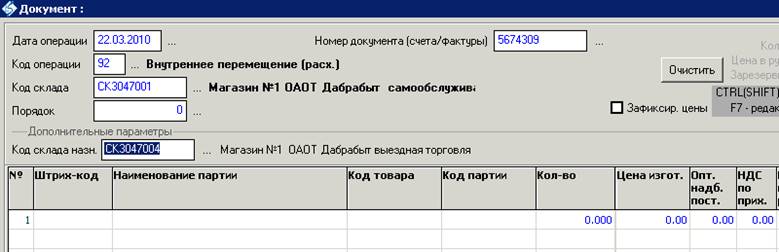
Рис.1 документ на внутреннее перемещение
1. ввести весь перечень товара
2. стать курсором в колонку ТОРГОВАЯ НАДБАВКА
3. выделить все позиции
· нажать правую кнопку мыши и выбрать позицию ОТМЕТИТЬ ВСЕ(все выделится зеленым цветом)

Рис.2 Выделение записей
4. Нажать «Операции»/ «Перерасчитать цены» (рис.3).

Рис. 3 Перерасчет цены
На экране появится окно с вариантами функций(рис. 4). Выбрать позицию- «Изменить торговую надбавку».

Рис. 4 Окно «Вариантов»
5. В появившемся окне в поле «Значение параметра» забиваем требуемую торговую надбавку и нажимаем «Ок» (рис.5).
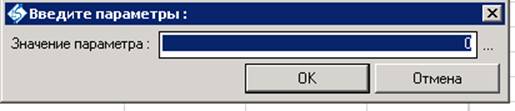
Рис. 5 Окно Значения параметра
6. После проделанных действий значение в колонке«ТОРГОВАЯ НАДБАВКА» изменится и розничные цены на товар автоматически перерасчитаются. !!!!!!!!!!!!
7. После изменения ценовых параметров и получения новой розничной цены проводим накладную в текущее движение.
8. Распечатать товарно-транспортную накладную
9. Распечатать акт переоценки, если он сформировался(формируется автоматически при проведении накладной - операция 13)
10. Для распечатки ценников стать курсором на приходную накладную по 42 операции и нажать ПЕРЕДАЧА в ВУ.
По возврату товара с выездной торговли
11. Сформировать расходную накладную на внутреннее перемещение со склада выездной торговли на склад самообслуживания по отобранному товару с ассортиментного списка с выездной торговли (рис.8).

Рис.8 Документ на внутреннее перемещение
12. ПРИ НЕОБХОДИМОСТИ ИЗМЕНЕНИЯ ТОРГОВОЙ НАДБАВКИ Внести возвратный товар с выездной торговли и по каждой позиции в ручную изменить ТОРГОВУЮ НАДБАВКУ.
13. Сохранить накладную и распечатать акт переоценки по 13 операции.
14. Остаток товара с выездной торговли списать на выручку
· Зайти в журнал- текущие остатки
· Отобрать СКЛАД ВЫЕЗДНОЙ ТОРГОВЛИ
· Выбрать только то, что есть в наличии – стандартный отбор - есть в наличии
· Отметить выбранные записи
·
Создать накладную на основе
отмеченных записей, нажав клавишу ![]() ввод расходного документа.
ввод расходного документа.
· На экране высветится сообщение (рис.9). Выбрать позицию – просмотреть(создать на основе)-отмеченные записи

Рис.9 Форма создания по отмеченным записям
· Заполнить шапку документа: выбрать 50 операцию(выручка выносной торговли) и склад- выездная торговля (рис.10)
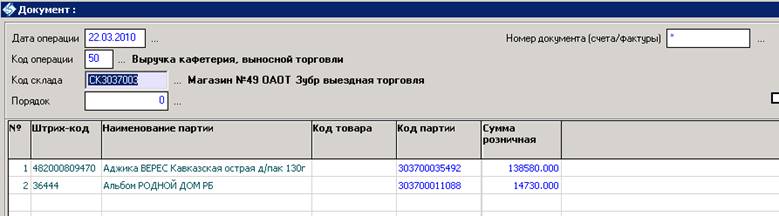
Рис.9 Списание выручки по выездной торговли
· Сумма по документу должна совпадать с выручкой по выездной торговле.
· Сохранить документ
· Распечатать товарный отчет по выездной торговле
Уважаемый посетитель!
Чтобы распечатать файл, скачайте его (в формате Word).
Ссылка на скачивание - внизу страницы.